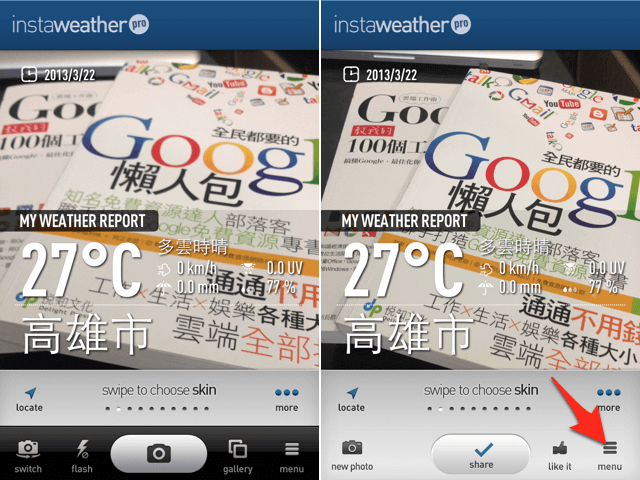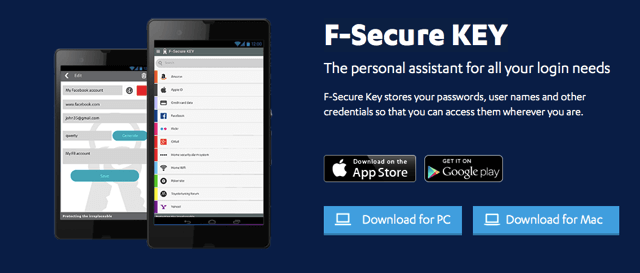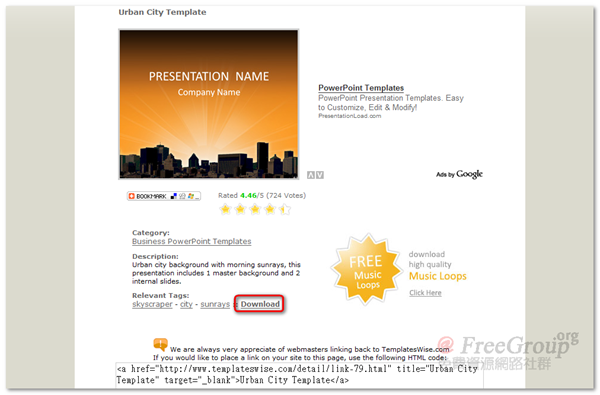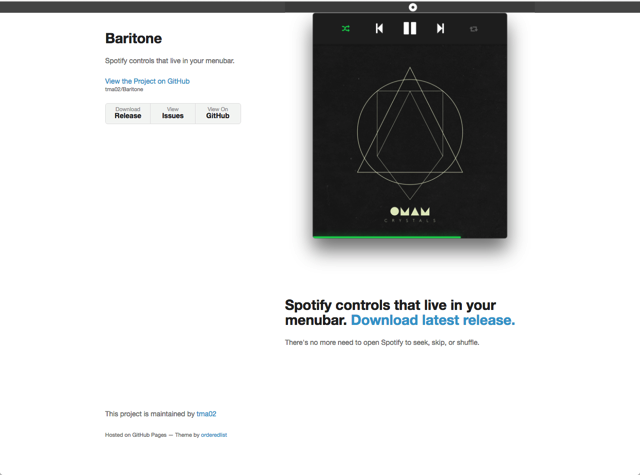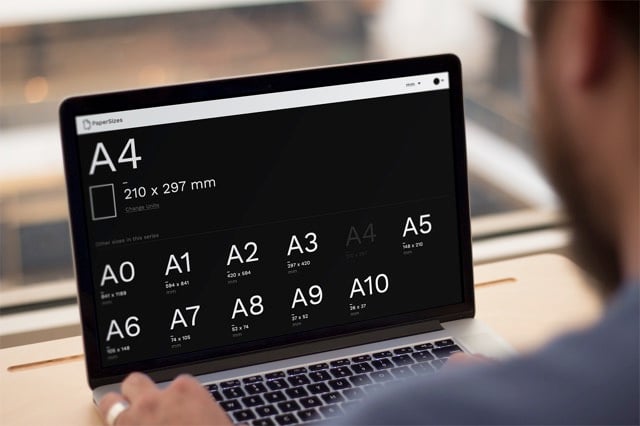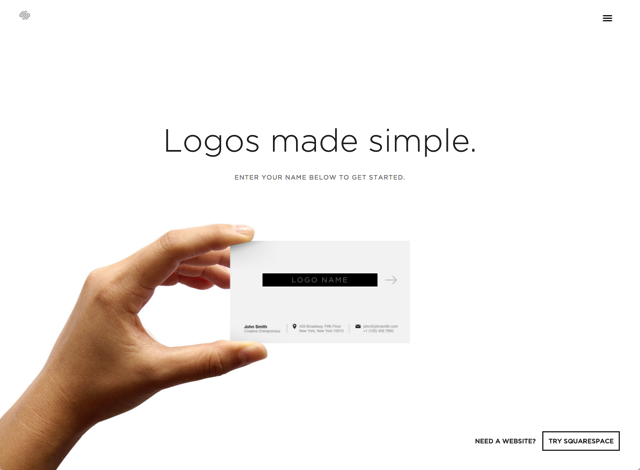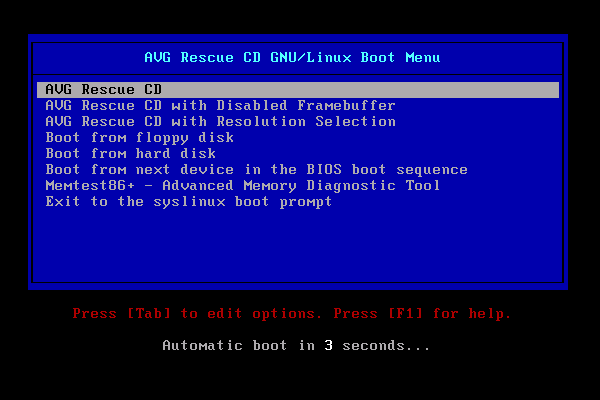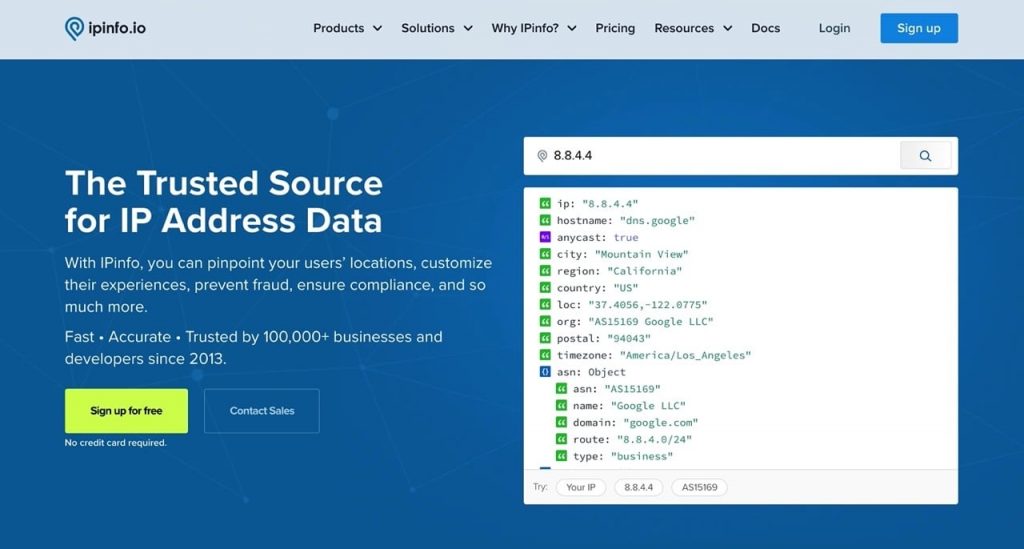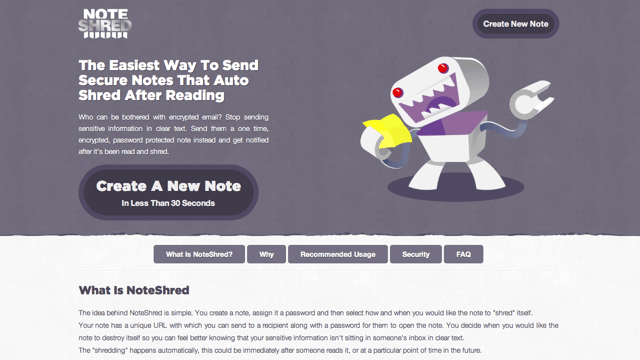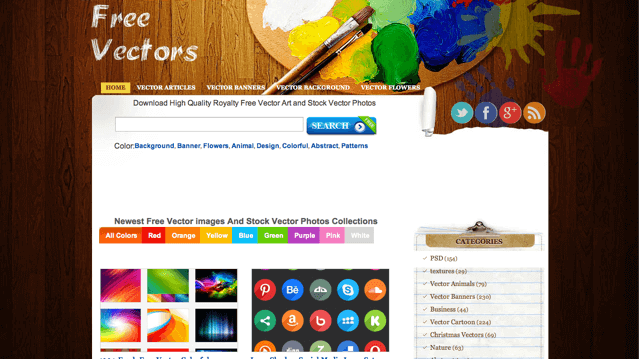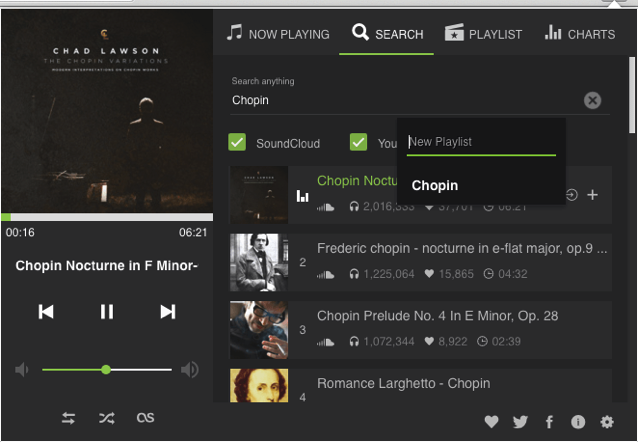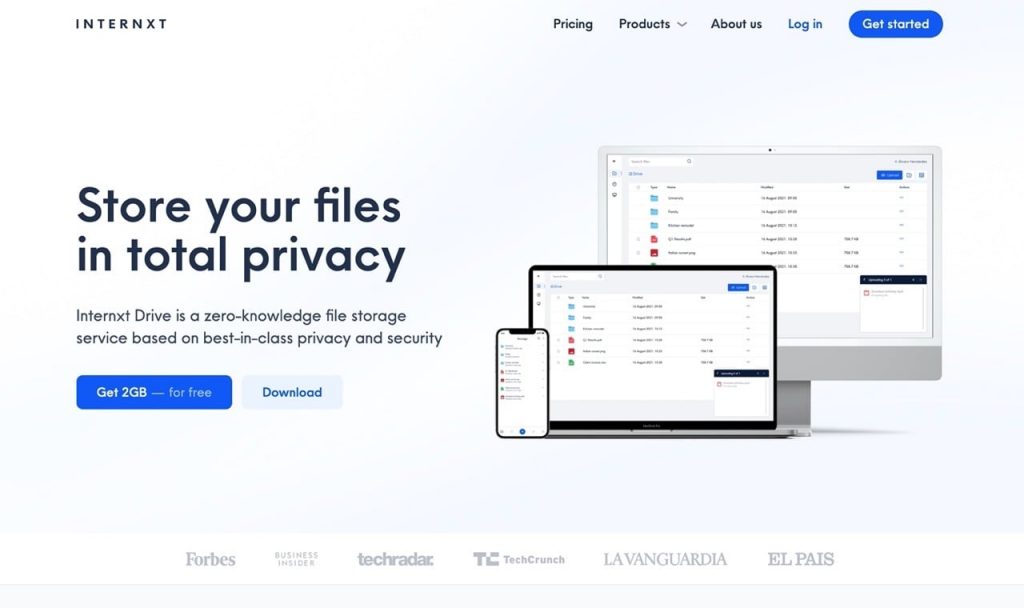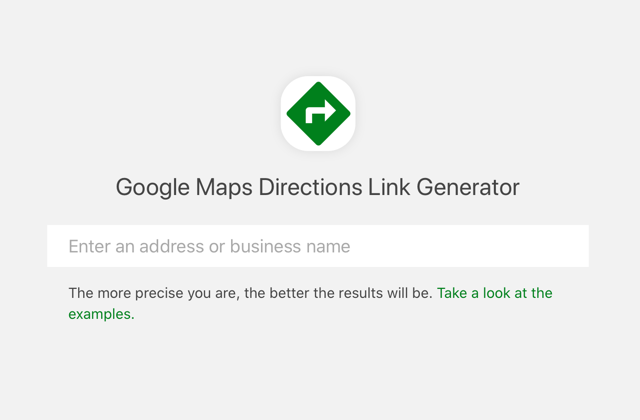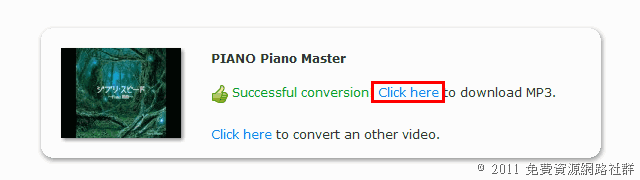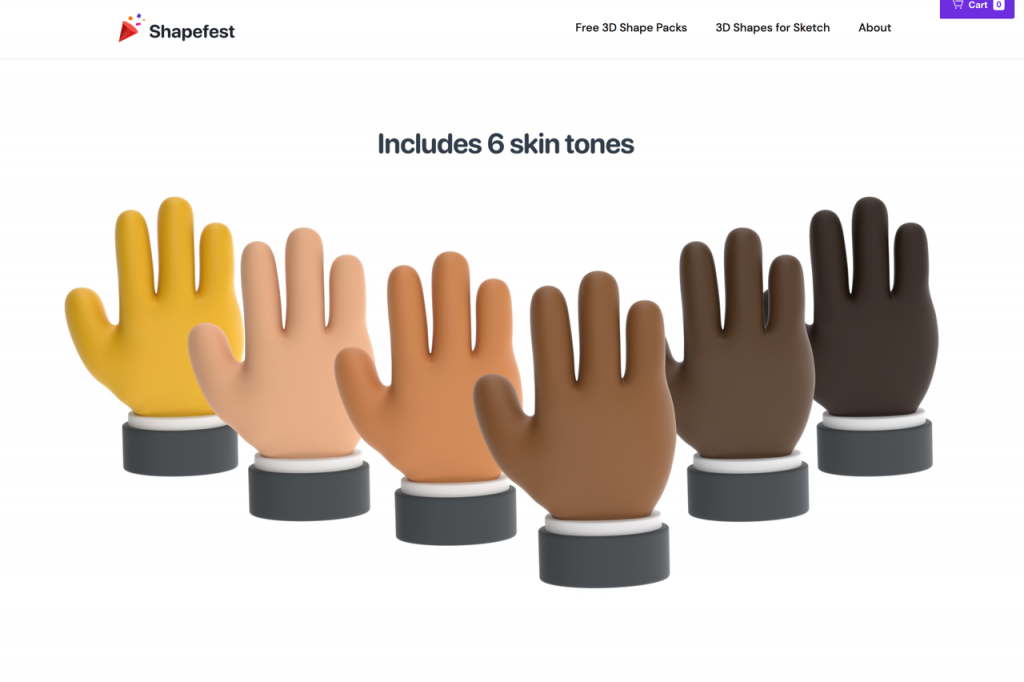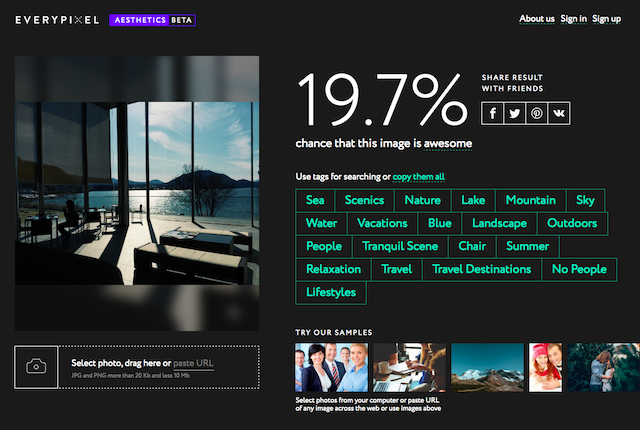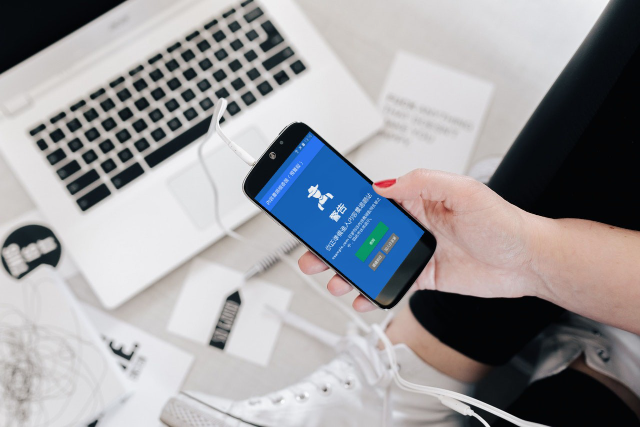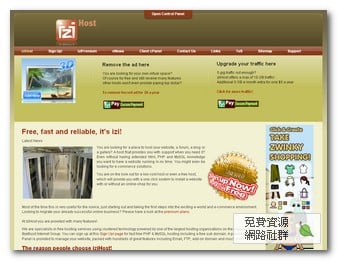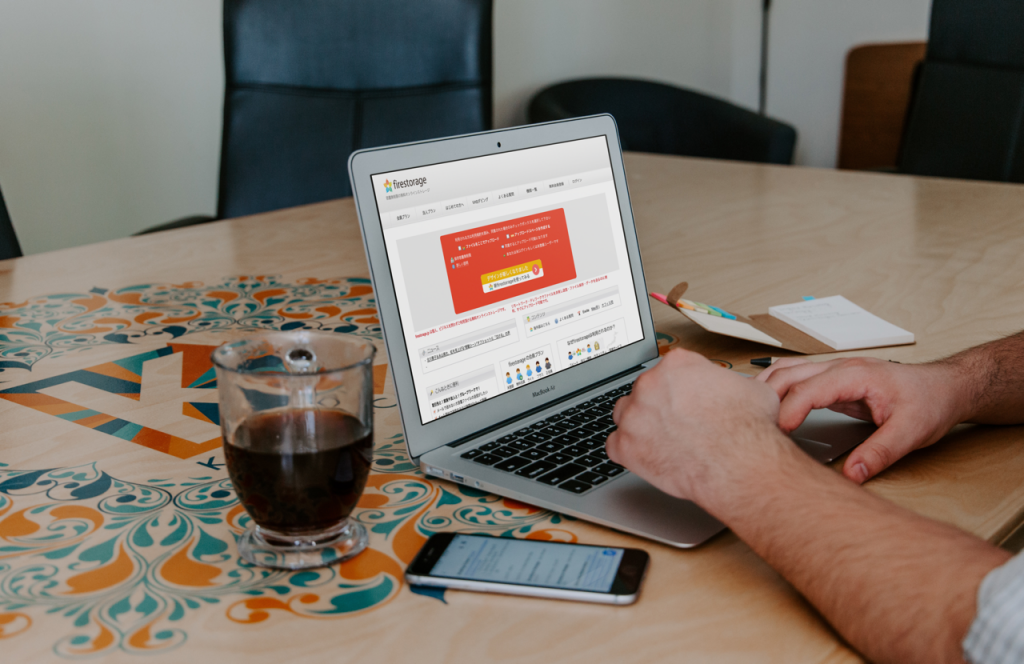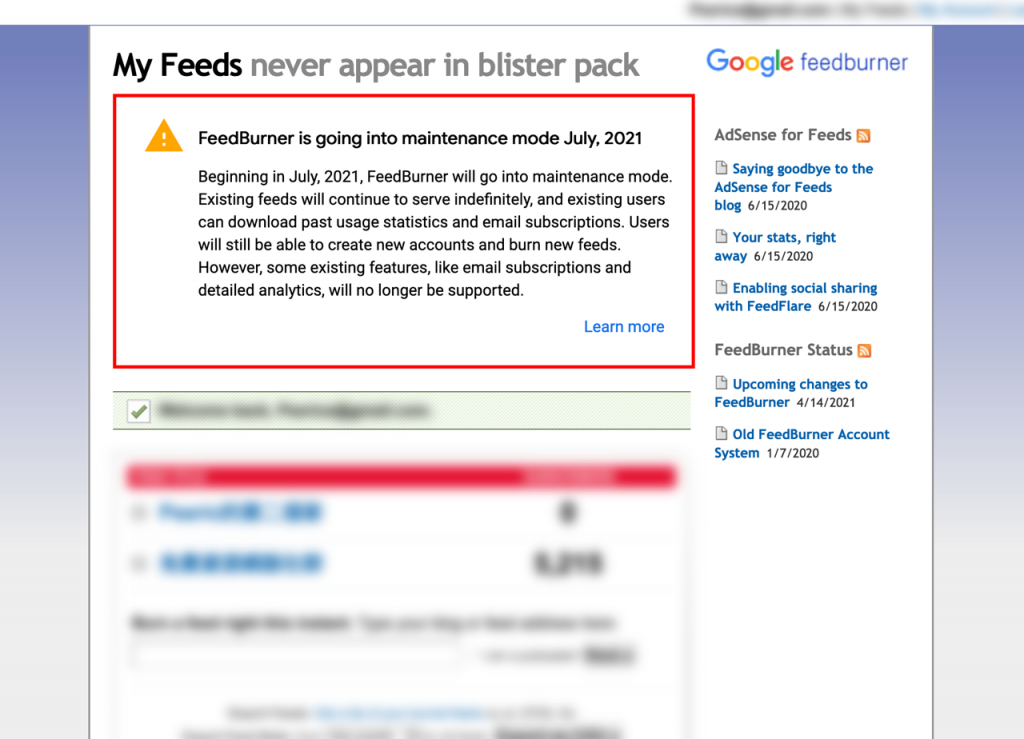Twibies 免費twitter圖片、佈景主題下載 – telegram 下載
作者/Pseric(2009-11-28) Twibies 是一個蒐集twitter圖示、佈景主題與向量圖等資源的網站,無論你是否使用過微網誌服務,如果對於代表twitter的那隻藍色小鳥有興趣,都可以到這裡來看看相關的設計圖案,喜歡的也可以下載到自己的電腦裡,或是放入部落格或網站。 網站名稱:Twibies 網站網址:https://twibies.com/ 成立時間:2009.07 在網站首頁可以看到最新的內容,上方則有圖示(icons)、主題(themes)等頁面選項,點選圖片右下方的箭頭圖案,會引導使用者回到該設計圖案的原始頁面,使用者就可以下載使用。 網站也提供評分和留言功能,還有,Twibies 所收集的圖案有些還蠻特別的哦! 相關文章 illustAC 超過 90,000 張免費插圖向量圖 JPEG、PNG、AI 格式下載可商用 silhouetteAC 超過 47,000 張免費剪影向量圖 JPEG、PNG、EPS 格式下載 PICaboo! 可愛的日本向量插圖庫,免費下載 EPS、PNG 可作商業用途 イラスト無料ネット:300 個免費日本圖示 PNG 和 EPS 兩種格式下載可商用 Ten articles before and after [教學] 如何隱藏 InstaWeather 在照片上出現的 Logo? – telegram 下載 F-Secure KEY 強大的密碼管理軟體,跨平台可在 PC、Mac、iOS 及 Android 使用 – telegram 下載 …